Come mettere più sfondi su Android
Personalizzare l'aspetto di smartphone e tablet è una delle tue attività preferite nei momenti di relax: in particolare, ti piace cambiare spesso l'immagine di sfondo di Android, facendo in modo che risulti sempre esteticamente gradevole e che rappresenti il tuo modo di essere, ad esempio attraverso fotografie legate a dei bei ricordi.
Il problema è che, anche “spulciando” tra le impostazioni del tuo device, non riesci a trovare un'opzione per applicare più immagini alle varie schermate del sistema operativo, oppure un modo per poterle cambiare automaticamente. Beh, se le cose stanno così, non ti preoccupare.
Devi sapere, infatti, che esistono diverse app in grado di applicare tale funzionalità e di usare più sfondi in contemporanea su Android, applicandone di diversi alle varie schermate della schermata Home o cambiando automaticamente quelli di una singola schermata. Quali sono? Continua a leggere e lo scoprirai: qui sotto trovi spiegato come mettere più sfondi su Android in maniera dettagliata. Buona lettura e buon divertimento!
Indice
Come mettere più sfondi su Android
Vedo che sei particolarmente interessato all'idea di poter personalizzare in maniera unica e divertente il tuo dispositivo mobile attraverso le immagini: un solo sfondo non è sufficientemente rappresentativo del tuo carattere e pensi che imparare come mettere più sfondi su Android possa anche aiutarti a organizzare app e widget al meglio, unendo così l'utile al dilettevole. Ottimo ragionamento, difatti le cose stanno proprio così!
Lascia, dunque, che ti proponga delle app che ti consentiranno non solo di inserire più sfondi sul tuo dispositivo, ma anche di accedere a diverse funzionalità aggiuntive, come la possibilità di applicare simpatici effetti di transizione nel passaggio da una schermata all'altra della Home Screen.
Auto Wallpaper Changer
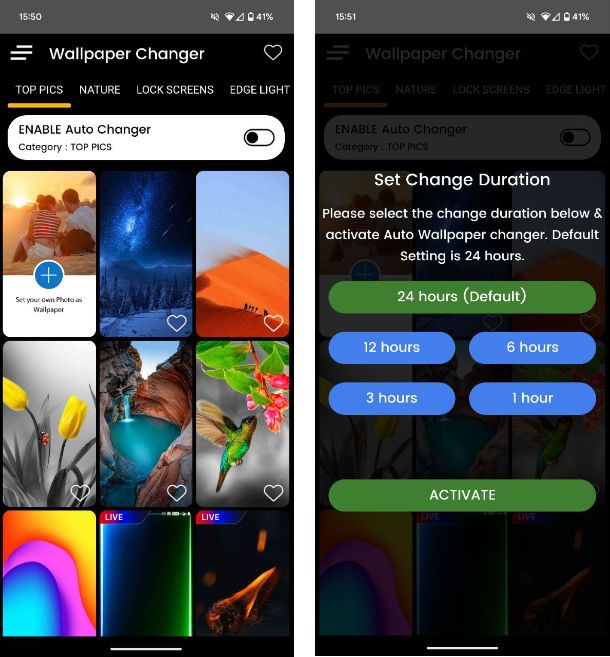
La prima app di cui voglio parlarti è Auto Wallpaper Changer, la quale permette di cambiare lo sfondo della schermata Home e della schermata di blocco ogni tot minuti o ore, in base alle tue esigenze. L'app è gratuita ed è disponibile al download sul Play Store e store alternativi.
Una volta scaricata e installata l'app, aprila e, dalla schermata principale, seleziona la categoria di immagini da cui essa dovrà attingere per cambiare le foto (ad esempio Top pics, Natura ecc.), poi imposta su ON la levetta della voce Enable Auto Changer e poi su Yes dal pop-up che compare a schermo. Adesso, dal menu comparso a schermo, decidi ogni quanto tempo cambiare lo sfondo, scegliendo tra le opzioni 24 hours, 12 hours, 6 hours, 3 hours o 1 hours e poi premi sul pulsante Activate. Per completare la procedura, fai tap sul pulsante Imposta sfondo comparso in basso e poi scegli tra le opzioni Schermata Home e Schermata Home e schermata di blocco.
Qualora, invece, volessi utilizzare le foto che hai scattato con lo smartphone, o semplicemente delle immagini che hai salvato sul tuo dispositivo, dalla schermata principale premi sulla scheda Set your own Photo as Wallpaper e, nella schermata che si apre, seleziona le immagini o le foto che desideri utilizzare.
Auto Change Wallpaper
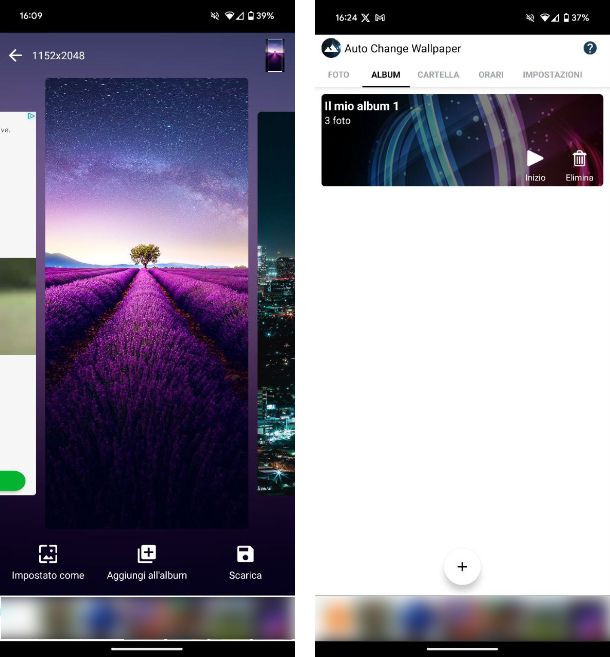
Un'altra app di cui voglio parlarti si chiama Auto Change Wallpaper e il suo funzionamento è pressoché simile a quello dell'app precedente, infatti permette di cambiare automaticamente lo sfondo dello smartphone in pochi secondi. L'app è gratuita ed è disponibile al download sul Play Store e store alternativi, tuttavia presenta banner pubblicitari che possono essere rimossi acquistando la versione Premium al prezzo di 5,99 euro, che sblocca anche ulteriori funzionalità.
Una volta scaricata e installata, aprila e, dalla schermata principale, seleziona la scheda Orari. Da qui, decidi ogni quanto tempo deve cambiare lo sfondo e, se vuoi, puoi anche specificare un'ora specifica del giorno. Successivamente, seleziona la scheda Impostazioni e, nella sezione Impostazioni Live Wallpaper, attiva le opzioni Passa allo sfondo successivo quando è visibile la schermata iniziale, Passa allo sfondo successivo quando la schermata iniziale è nascosta e Seleziona una foto casuale nell'album quando passa allo sfondo successivo. Alcune di queste funzioni sono disponibili solo con la variante Premium, ma possono anche essere abilitate pigiando sul pulsante Guarda l'annuncio dal pop-up che compare a schermo e, dopo aver guardato lo spot pubblicitario, la funziona verrà abilitata.
Adesso, dalla scheda Foto, seleziona la foto che desideri impostare come sfondo e, successivamente, pigia sul pulsante Aggiungi all'album e poi, dal pop-up che compare, seleziona la voce Crea nuovo album: digita un titolo da dare all'album e pigia sul pulsante OK. Fatto questo, ripeti la medesima procedura per tutti i wallpaper che desideri utilizzare, solo che, dopo aver pigiato sul pulsante Aggiungi all'album, seleziona l'album creato in precedenza per aggiungerlo.
Per finire, seleziona la scheda Album e poi pigia sul pulsante Inizio. Adesso, non ti rimane che pigiare sul pulsante Imposta sfondo posto in basso e, dal menu che si apre, scegli tra le opzioni Schermata Home e Schermata Home e schermata di blocco.
Altre soluzioni utili
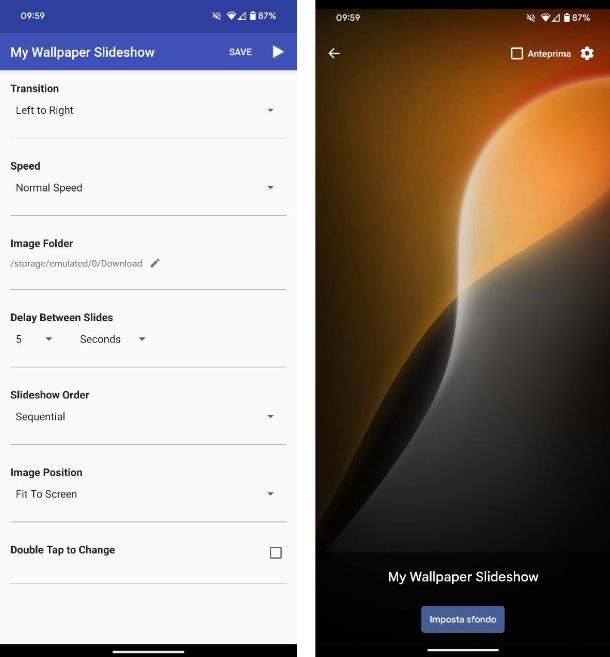
Le app finora proposte, anche se gratuite, non ti hanno convinto del tutto e vorresti pertanto valutare altre soluzioni utili? Nessun problema, ho selezionato per te alcune valide alternative che potrai tranquillamente testare per impostare sfondi multipli sul tuo dispositivo Android.
- My — Wallpaper Slideshow — l'app in questione è gratuita, ma contiene annunci e offre acquisti in app. Si è comunque rivelata particolarmente funzionale e semplice da utilizzare: occorre creare una cartella dove inserire tutte le foto preferite e, a seguire, indicare il suo percorso tramite l'apposita funzionalità
- Multiple Picture Wallpaper — si tratta di un'app piuttosto intuitiva che, benché risulti piuttosto lenta nel caricamento dei contenuti, risponde perfettamente all'esigenza di impostare sfondi differenti sulle varie schermate del proprio dispositivo Android.

Autore
Salvatore Aranzulla
Salvatore Aranzulla è il blogger e divulgatore informatico più letto in Italia. Noto per aver scoperto delle vulnerabilità nei siti di Google e Microsoft. Collabora con riviste di informatica e cura la rubrica tecnologica del quotidiano Il Messaggero. È il fondatore di Aranzulla.it, uno dei trenta siti più visitati d'Italia, nel quale risponde con semplicità a migliaia di dubbi di tipo informatico. Ha pubblicato per Mondadori e Mondadori Informatica.






